یکی از رایجترین مشکلات گزارش شده توسط کاربران گلگسی A21s، کار نکردن و یا ضعیف بودن تاچ در بالای صفحهنمایش اطراف دوربین سلفی و در مواردی در لبههای صفحه نمایش است. تعداد این شکایتها در تمام سایتهای سراسر دنیا به قدری زیاد است که خیلی از کاربران با دیدن این حجم از نارضایتی از خرید این گوشی منصرف شدهاند. از طرف دیگر کاربرانی که گوشی را خریداری کردند ناراحت و عصبی هستند که چرا با وجود پرداخت هزینههای زیاد با چنین مشکلی سروکله میزنند. به همین خاطر سعی کردیم با تحقیق و خواندن تجربههای کاربران به رفع و روشهای بهبود آن بپردازیم.
.jpg)
مشکل ضعیف بودن تاچ گوشی سختافزاری است یا نرمافزاری؟
پاسخ این سوال به دلایلی که ذکر میکنیم مشخص نمیباشد.
- سامسونگ تا زمان انتشار این مقاله هیچ پاسخ رسمیای در مورد علت ضعیف بودن تاچ A21s در برخی قسمتها نداده است.
- برخی از کاربران از این مشکل رنج نمیبرند در صورتی که این ایراد توسط خیلی از کاربران گزارش شده است.

ضعیف شدن و کار نکردن گوشی تاچ، زمانی که گوشی روی سطح صاف قرار میگیرد و یا در دست گرفته میشود.
یکی از نکتههایی که در نظرات و تجربیات کاربران به وفور به چشم میخورد همین مورد است که در صورت گذاشتن گوشی روی یک سطح صاف مانند میز، تاچ در بالای صفحه و اطراف دوربین کار نمیکند و یا ضعیف میشود. همچنین نگهداشتن گوشی با یک دست نیز در ضعیف شدن لمس A21s در بالای گوشی موثر است. شایان ذکر است بعضی از کاربران معتقد هستند که این موضوع جزو قابلیتهای A21s به حساب میآید.
حل مشکل تاچ گوشی با برداشتن گلس از روی صفحهنمایش
یکی از راهحلهایی که در میان تجربیات کاربران بسیار دیده میشود، این است که مشکل با زدن گلس روی صفحهنمایش شروع و با برداشتن آن نیز رفع شد، همچنین بسیاری از کاربران گفتهاند با استفاده از گلسهای نازک و باکیفیت مشکل تاچ گوشی برطرف میشود.

بالا بردن حساسیت تاچ سامسونگ در تنظیمات
روش دیگر افزایش حساسیت تاچ گوشی که برای انجام آن میتوانید مراحل زیر را دنبال کنید.
- ابتدا به تنظیمات یا همان Settings گوشی خود بروید.
- وارد بخش Languages & input شوید.
- سپس روی گزینه Pointer speed در زیر قسمت Mouse/trackpad تپ کنید.
- اکنون نوار لغزنده حساسیت (Pointer speed) را مشاهده میکنید. میزان آن را تا انتها به سمت راست پر کنید تا به حداکثر حساسیت و افزایش سرعت واکنش صفحه به تاچ برسید.
- میزان حساسیت مورد نظرتان را تعیین کنید و و روی OK ضربه بزنید.
راهکار معرفی شده از طرف بعضی از کاربران برای حل این مشکل
- ابتدا وارد تنظیمات شوید.
- سپس به دنبال گزینه(صفحهنمایش) بگردید.
- روی همان گزینه بزنید سپس گزینهای به نام(صفحهاصلی) برایتان میآید.
- روی همان بزنید و دنبال گزینهای به نام (برای پنل اعلان به پایین بکشید) بگردید و آن را فعال کنید.
- سپس گوشی خود را روی سطح صاف گذاشته و تاچ را امتحان کنید.
- صد در صد تاچ گوشی درست شده و عالی کار میکند.

کارنکردن تاچ بر اثر ضربه یا آبخوردگی
اگر تاچ گوشی بعد از یک مشکل سختافزاری مانند ضربه یا آبخوردگی دیگر کار نکرد به احتمال زیاد باید تاچ السیدی تعویض شود.
کالیبرهکردن تاچ گوشی
با زدن کد دستوری #2663#* میتوانید گوشی را کالیبره کنید که امیدواریم با این روش این مشکل حل شود. بعد از وارد کردن کد یک صفحه مشکی با نوشتههای طوسی رنگ ظاهر میشود. در این صفحه دو دکمه با عناوین “TSP FW update (General)” و “WACOM FW Update (Kernel Binary)” دیده میشود که هر کدام را یکی دو بار بزنید و خارج شوید.
راهکارهای سامسونگ برای حل مشکل
سامسونگ قبلا برای حل مشکل تاچ در گوشیهایش راهکارهایی ارائه داده که البته این روشها مختص این گوشی نیست، اما از آنجایی که برای حل این مشکل موثر واقع شود در ادامه به آنها میپردازیم.
آپدیت سیستمعامل
اولین راهکار ارائه شده توسط سامسونگ، آپدیت کردن سیستمعامل گوشی است. همواره هر آپدیتی جدید با حل برخی مشکلات و اختلالات همراه است. به همین خاطر با زیاد شدن گزارشات این مشکل پیشبینی میشود در آپدیت بعدی سیستمعامل این ایراد برطرف شود. به همین منظور به محض عرضه نسخه جدید اندروید، سیستمعامل گوشی خود را بهروزرسانی کنید.
راهاندازی گوشی در حالت امن
گاهی برنامههای نصب شده توسط شما به دلیل معیوب بودن(اصطلاحا ویروسی بودن) باعث ایجاد اختلالات نرمافزاری میشود. این اختلالات باعث ایجاد مشکلاتی مانند خاموش شدن ناگهانی گوشی A21s میشود. برای بررسی این موضوع پیشنهاد میکنیم گوشی را در حالت Safe mode راهاندازی کنید. مراحل زیر برای انجام این کار به شما کمک میکند.
- دکمه power را نگه دارید تا گوشی خاموش شود.
- دکمه power را فشار دهید تا لوگو Samsung روی صفحه، نمایش داده شود، سپس بلافاصله دکمه ولوم پایین را فشار دهید و نگه دارید.
- تکمیل این فرایند ۳۰ ثانیه طول خواهد کشید.
- Safe Mode پایین صفحه سمتچپ نمایش داده خواهد شد.
اگر عملکرد تاچ گوشی در این حالت بدون مشکل بود، به ترتیب از آخرین برنامهای که نصب کردهاید پاک کنید. بعد از حذف هر برنامه گوشی را مجدد راهاندازی و بررسی کنید، اگر مشکل برطرف نشد برنامه دیگری را پاک کنید.

پاک کردن Cache partition
اگر حافظه گوشی شما با اطلاعات معیوب و منسوخ پر شده باشد، میتواند منجر به بروز مشکلات و اختلالاتی شود. به همین خاطر اگر گوشی شما نیز دچار اختلالات نرمافزاری مانند هنگ کردن شده است، این روش نیز میتواند مفید باشد. توجه داشته باشید در حالت عادی پاک کردن کش پارتیشن، باعث پاک شدن اطلاعات و محتوای گوشی شما نخواهد شد، اما از آنجایی که احتمال بروز اختلال در سیستم یا خطا از جانب کاربر وجود دارد، قبل از انجام این کار بکآپ بگیرید.
برای پاککردن کش پارتیشن مراحل زیر را دنبال کنید:
- گوشی را خاموش کنید.
- دکمه ولوم بالا و پاور را همزمان نگه دارید.
- زمانی که لوگوی SAMSUNG Galaxy A21s ظاهر شد، همه دکمهها را رها کنید.
- اکنون گوشی شما در حالت ریکاوری راهاندازی شده است. یک صفحه مشکی با متن آبی و زرد مشاهده خواهید کرد.
- با استفاده از دکمه ولوم پایین گزینه wipe cache partition را انتخاب کنید.
- دکمه پاور را برای تایید فشار دهید.
- دکمه ولوم پایین را برای انتخاب گزینه yes فشار دهید و سپس با استفاده از دکمه پاور تایید کنید.
- زمانی که پاک کردن کش پارتیشن تکمیل شود، Reboot system now انتخاب می شود.
- دکمه پاور را برای راه اندازی مجدد گوشی فشار دهید.
نویسنده: م . خ

 خبر قبلی
خبر قبلی
 خبر بعدی
خبر بعدی
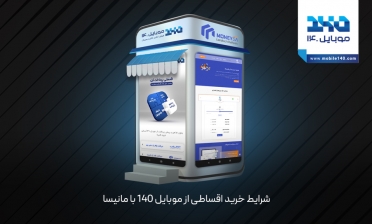














شما هم میتوانید در مورد این کالا نظر بدهید
برای ثبت نظرات، نقد و بررسی شما لازم است ابتدا وارد حساب کاربری خود شوید.
افزودن نظر جدید